- Când mouse-ul face dublu clic pe Windows 10, s-ar putea datora driverelor învechite.
- Vă recomandăm să vă bazați pe un instrument dedicat terță parte, care va fi descărcat cele mai noi fișiere.
- De asemenea, puteți alege să instalați un anumit software de joc dacă mouse-ul faceți dublu clic aleatoriu.
- O altă modalitate de a scăpa de această problemă este schimbarea unor setări din meniul Hub Root USB.

Acest software va repara erorile obișnuite ale computerului, vă va proteja de pierderea fișierelor, malware, defecțiuni hardware și vă va optimiza computerul pentru performanțe maxime. Remediați problemele PC-ului și eliminați virușii acum în 3 pași simpli:
- Descărcați Restoro PC Repair Tool care vine cu tehnologii brevetate (brevet disponibil Aici).
- Clic Incepe scanarea pentru a găsi probleme cu Windows care ar putea cauza probleme cu computerul.
- Clic Repara tot pentru a remedia problemele care afectează securitatea și performanța computerului
- Restoro a fost descărcat de 0 cititori luna aceasta.
Mouse-ul computerului dvs. este una dintre cele mai importante componente, deoarece îl utilizați tot timpul pentru a efectua aproape fiecare sarcină de pe computer.
Un număr de utilizatori au raportat anumite probleme cu șoareceși una dintre cele mai supărătoare probleme a fost aceea că mouse-ul dă dublu clic pe Windows 10.
Există multe probleme ale mouse-ului care pot apărea pe computerul dvs. și, în acest articol, vă vom arăta cum să remediați următoarele probleme:
- Clicurile mouse-ului se înregistrează de două ori - Aceasta este o problemă obișnuită și mulți utilizatori au raportat că mouse-ul face clic de două ori; deși aceasta este o problemă enervantă, ar trebui să o puteți remedia cu soluțiile noastre
- Mouse-ul fără fir face clic de două ori - Această problemă afectează atât șoarecii fără fir, cât și cei cu fir. Dacă aveți această problemă cu șoarecii fără fir, încercați să vă conectați receptorul direct la computer.
- Mouse-ul face clic automat de două ori - Potrivit utilizatorilor, uneori mouse-ul lor face clic automat de două ori. Aceasta este o problemă neobișnuită care poate fi cauzată de probleme hardware.
- Butonul din mijloc al mouse-ului dă clic de două ori - Aceasta este o altă problemă a mouse-ului pe care au raportat-o utilizatorii. Potrivit lor, butonul din mijloc al mouse-ului face clic uneori de două ori.
- Mouse-ul face clic aleatoriu - Aceasta este o altă problemă obișnuită raportată de utilizatori. Potrivit lor, mouse-ul lor poate face clic chiar și în timp ce se deplasează.
- Clicurile mouse-ului sunt prea sensibile - Mai mulți utilizatori au raportat că clicurile mouse-ului sunt prea sensibile. Acest lucru este cel mai probabil cauzat de configurația mouse-ului, dar ar trebui să puteți remedia cu ușurință această problemă.
Cum pot remedia problemele cu dublu clic pe mouse?
1. Revenire la driverul mai vechi
-
presa Tasta Windows + X pentru a deschide Power User Menu și selectați Manager de dispozitiv din listă.
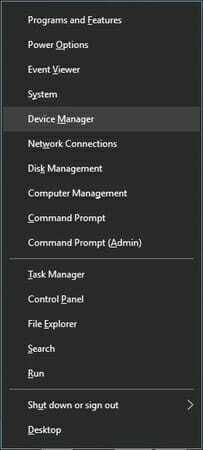
- Cand Manager de dispozitiv deschide localizați mouse-ul sau touchpad-ul și faceți dublu clic pe acesta pentru a-i deschide proprietățile.
- Du-te la Conducător auto fila și faceți clic pe Reduceți driverul buton.
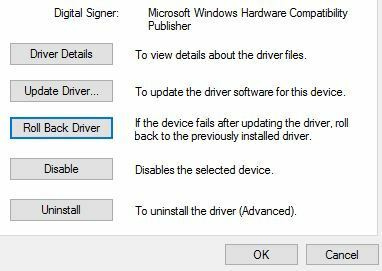
- Așteptați ca Windows 10 să revină la versiunea mai veche a driverului.
Puțini utilizatori au raportat că această problemă apare odată cu mouse-ul și touchpad-ul Windows Updateși, pentru a remedia problema, este recomandat să reveniți la versiunea mai veche a driverului.
Alternativ, unii utilizatori sugerează să folosească în schimb driverul implicit. Pentru aceasta, deschideți Device Manager și localizați mouse-ul sau touchpad-ul, faceți clic dreapta pe el și alegeți Dezinstalați.
După scoaterea driverului, reporniți computerul. Când computerul repornește, driverul implicit va fi instalat, iar acest lucru ar trebui să soluționeze problema.
2. Instalați software-ul de joc Logitech

Potrivit utilizatorilor, puteți rezolva problema cu șoarece prin instalarea Logitech Gaming Software.
După instalarea acestui instrument, problema cu dublu clicuri a fost complet rezolvată. Rețineți că această soluție ar trebui să funcționeze numai cu periferice Logitech.
3. Utilizați un software profesional terță parte

Dacă mouse-ul continuă să facă dublu clic, vă recomandăm să utilizați un software terță parte pentru a-l remedia. Obținerea de erori în timp ce încercați să rulați anumite programe software se poate datora driverelor învechite.
 De cele mai multe ori, driverele generice pentru hardware-ul și perifericele computerului dvs. nu sunt actualizate corect de sistem. Există diferențe cheie între un driver generic și un driver al producătorului.Căutarea versiunii de driver potrivite pentru fiecare componentă hardware poate deveni plictisitoare. De aceea, un asistent automat vă poate ajuta să găsiți și să vă actualizați sistemul de fiecare dată cu driverele corecte și vă recomandăm cu tărie DriverFix.Urmați acești pași simpli pentru a vă actualiza în siguranță driverele:
De cele mai multe ori, driverele generice pentru hardware-ul și perifericele computerului dvs. nu sunt actualizate corect de sistem. Există diferențe cheie între un driver generic și un driver al producătorului.Căutarea versiunii de driver potrivite pentru fiecare componentă hardware poate deveni plictisitoare. De aceea, un asistent automat vă poate ajuta să găsiți și să vă actualizați sistemul de fiecare dată cu driverele corecte și vă recomandăm cu tărie DriverFix.Urmați acești pași simpli pentru a vă actualiza în siguranță driverele:
- Descărcați și instalați DriverFix.
- Lansați software-ul.
- Așteptați detectarea tuturor driverelor defecte.
- DriverFix vă va arăta acum toți driverele care au probleme și trebuie doar să le selectați pe cele pe care le-ați dori să le remediați.
- Așteptați ca aplicația să descarce și să instaleze cele mai noi drivere.
- Repornire computerul dvs. pentru ca modificările să aibă efect.

DriverFix
Păstrați drivere componente PC funcționează perfect, fără a pune computerul în pericol.
Vizitati site-ul
Disclaimer: acest program trebuie actualizat de la versiunea gratuită pentru a efectua unele acțiuni specifice.
Nota editorului: acest articol continuă pe pagina următoare cu mai multe soluții pentru a opri mouse-ul să nu facă dublu clic. Marcați-le pe hub dedicat remedierii problemelor periferice doar în cazul în care mai târziu trebuie să remediați alte probleme.
 Încă aveți probleme?Remediați-le cu acest instrument:
Încă aveți probleme?Remediați-le cu acest instrument:
- Descărcați acest instrument de reparare a computerului evaluat excelent pe TrustPilot.com (descărcarea începe de pe această pagină).
- Clic Incepe scanarea pentru a găsi probleme cu Windows care ar putea cauza probleme cu computerul.
- Clic Repara tot pentru a remedia problemele cu tehnologiile brevetate (Reducere exclusivă pentru cititorii noștri).
Restoro a fost descărcat de 0 cititori luna aceasta.
întrebări frecvente
Driverele învechite sunt o cauză comună a acestei probleme și vă sfătuim să utilizați DriverFix în acest caz. Vedeți alte soluții excelente în acest articol despre ce trebuie să faceți dacă mouse-ul face dublu clic pe computerele cu Windows.
Trebuie să modificați anumite setări deschizând panoul Mouse din meniul Power Settings. Vedeți cum se face acest articol în detalii cum se schimbă viteza cursorului în Windows 10.
Un motiv care poate genera această problemă este că serviciul Bluetooth este inactiv. Aruncați o privire la acest ghid care include soluții ce trebuie să faceți dacă mouse-ul Bluetooth nu funcționează în Windows 10.


